Documenti, Avvisi e Scadenze
Vediamo in questa guida come creare dei documenti personalizzati in WindDoc ed inviare in automatico avvisi di scadenza o generare azioni di CRM automatiche.
In WindDoc abbiamo precaricato alcune tipologie di documenti che potete già utilizzare per inviare scadenze, come carta d’identità, patente di guida o passaporto. Se avete necessità di creare delle vostre tipologie di documenti (per esempio dovete tenere sotto controllo dei contratti dei vostri clienti) potete da una dedicata gestione crearne di nuovi e personalizzarli in base alle vostre necessità.
Creare Nuove tipologie di documenti
Per creare nuove tipologie di documenti recatevi nella gestione Impostazioni -> Tipologia Documenti.
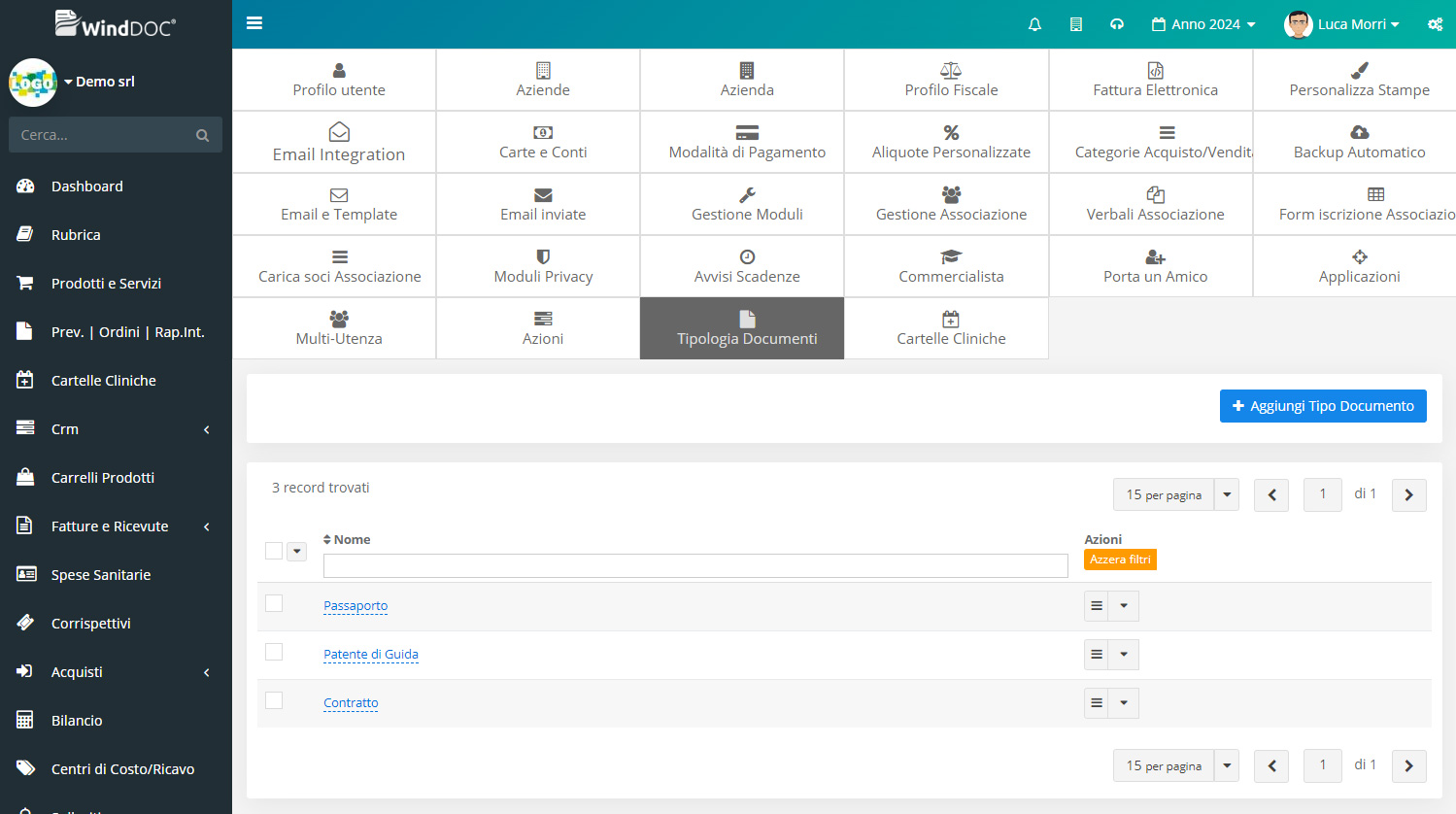
In questa sezione vengono mostrate le vostre attuali tipologie di documenti creati. Per aggiungerne una nuova è sufficiente cliccare sul pulsante “Aggiungi Tipo Documento”.
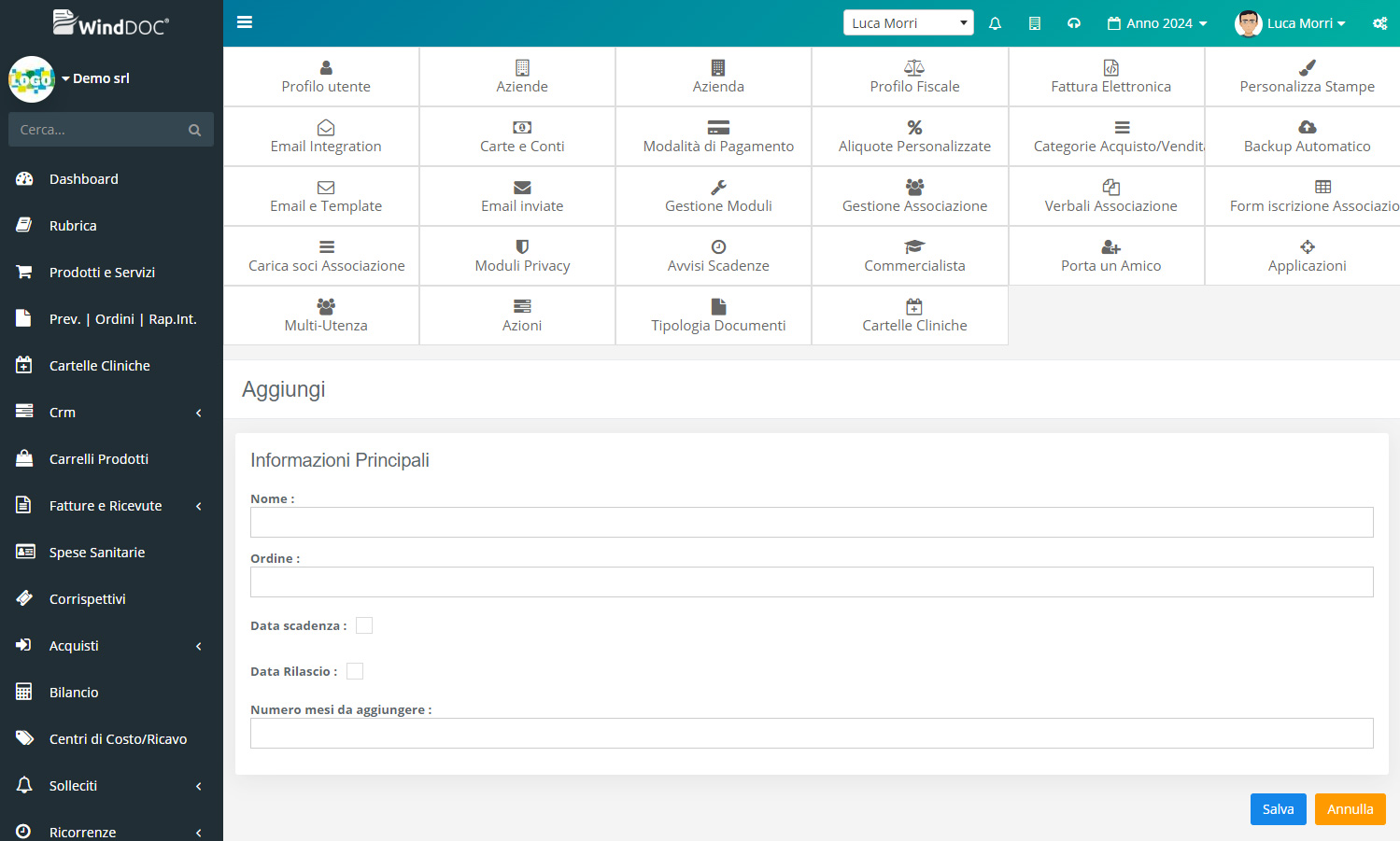
Da questa maschera dobbiamo specificare il nome del documento, eventualmente un’ordine di apparizione nella lista dei documenti (sezione che vedremo fra poco). Specifichiamo inoltre se il nostro documento ha una data di rilascio e/o una data di scadenza. Se il vostro documento ha la particolarità di scadere dopo un numero prestabilito di mesi dalla data di rilascio potete inserire tale valore nel campo “Numero mesi da aggiungere”; il sistema compilerà in automatico la data di scadenza dopo aver inserito la data di rilascio.
La data di scadenza è un campo obbligatorio da attivare nel caso in cui sia necessario utilizzare tale documento per l’invio scadenze automatiche.
Assegnazione Documenti a Contatti
L’assegnazione di documento può essere fatto in riferimento ad un contatto presente in Rubrica. Rechiamoci quindi nella scheda di un nostro cliente raggiungibile dalla sezione Rubrica e cliccando sul cliente di interesse.
Nella scheda del nostro cliente troviamo la sezione “Documenti” che mostra tutti i documenti a lui associati.
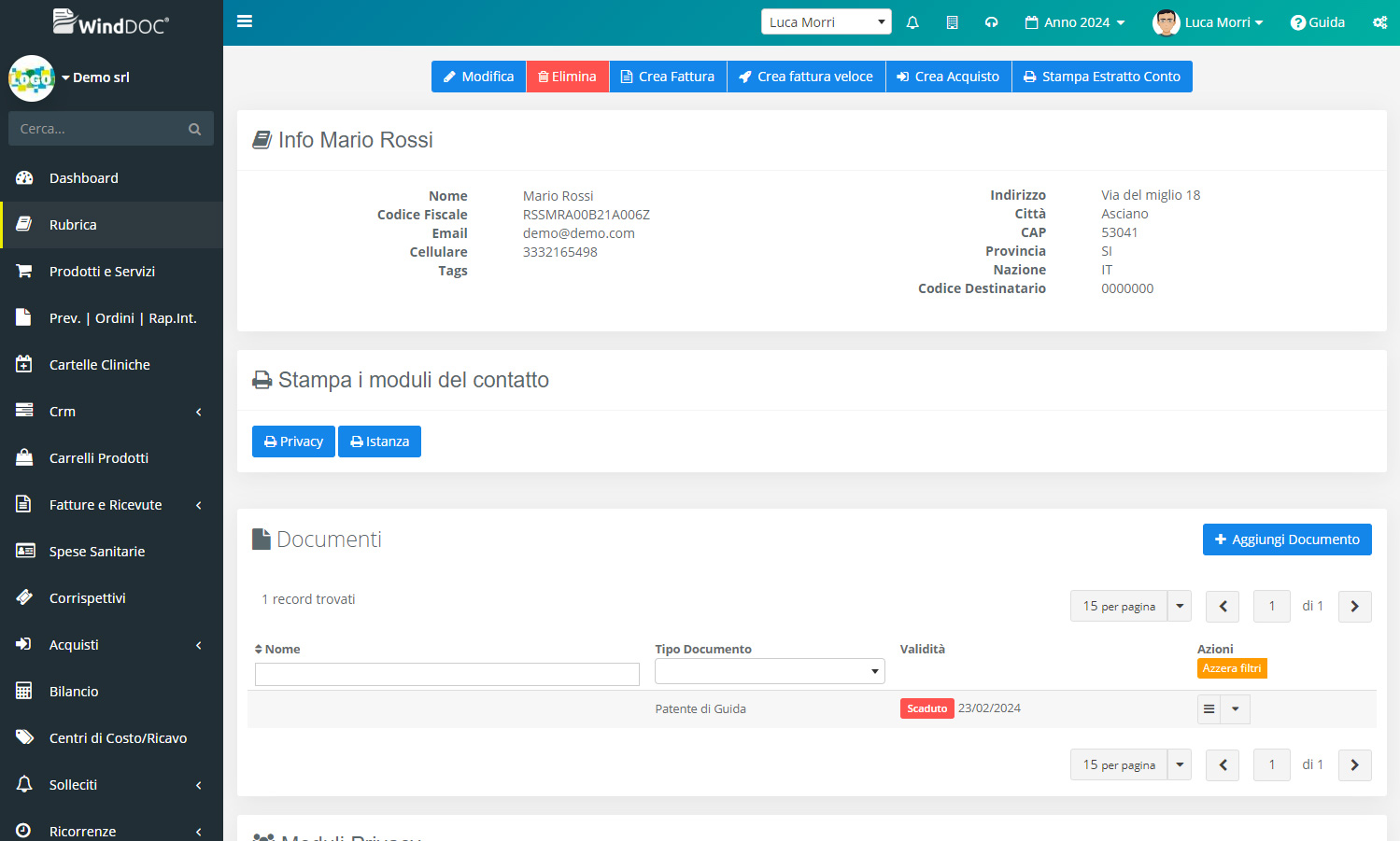
Nella lista troviamo il nome del documento, la tipologia e la validità con un alert colorato di verde se il documento è in corso di validità, giallo se scadrà a breve e rosso se scaduto. Per assegnare un nuovo documento al contatto basta cliccare sul pulsante “Aggiungi Documento”.
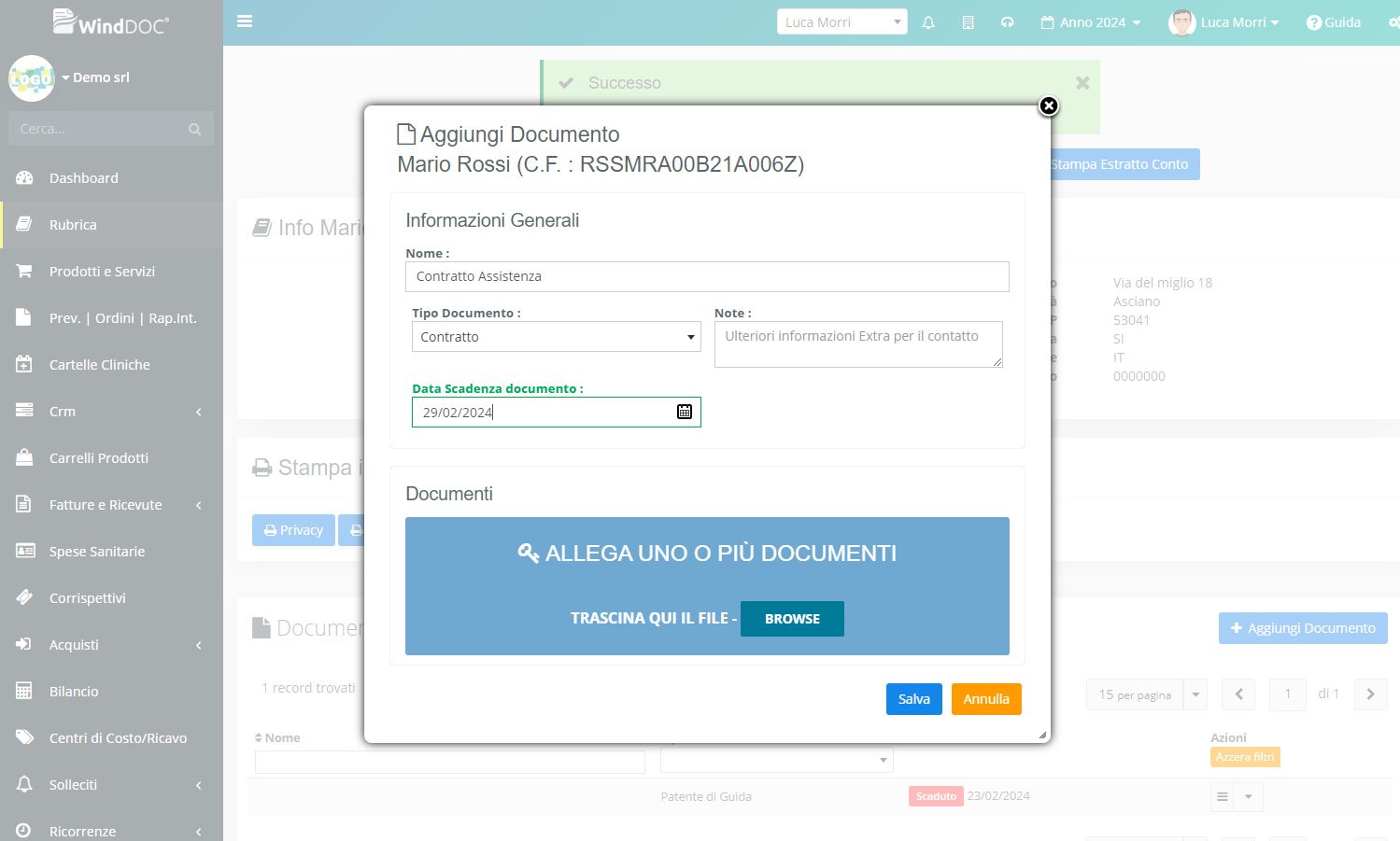
In questa schermata dobbiamo selezionare la tipologia di documento che voglia assegnare dal campo “Tipo Documento”. In questa lista possiamo notare i documenti di sistema e quelli personali inseriti. In base alla tipologia di documento scelto compariranno i campi “Data Rilascio” e “Data Scadenza”. Infine troviamo la sezione “Documenti” che ci permetterà di allegare la scansione del file.
Calendario Scadenza
In winddoc abbiamo realizzato un calendario dedicato alla lista delle scadenze gestire direttamente dal sistema, come la scadenza di un documento o più semplicemente la data di compleanno di un vostro contatto registrato. Tale calendario è visibile dalla sezione Impostazioni -> Scadenze
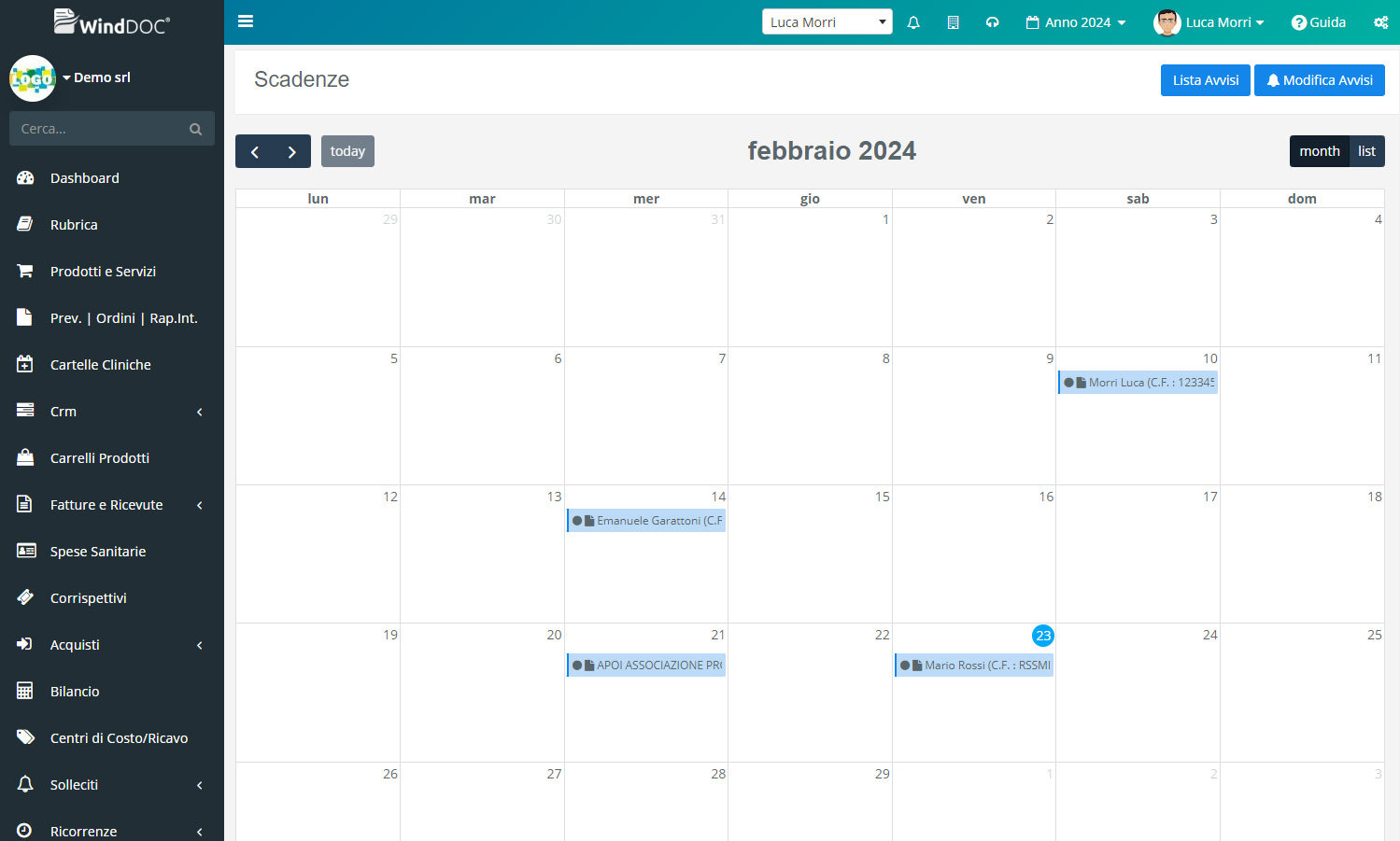
In questo calendario sono mostrate tutte le scadenze di sistema. Cliccando sulla scadenza a calendario apparirà una finestra che mostra gli avvisi inviati e/o programmati associati a tale scadenza. Cliccando invece sul pulsante “Lista Avvisi” comparirà un calendario dove visualizzare direttamente tutti gli avvisi sono stati o saranno inviati.
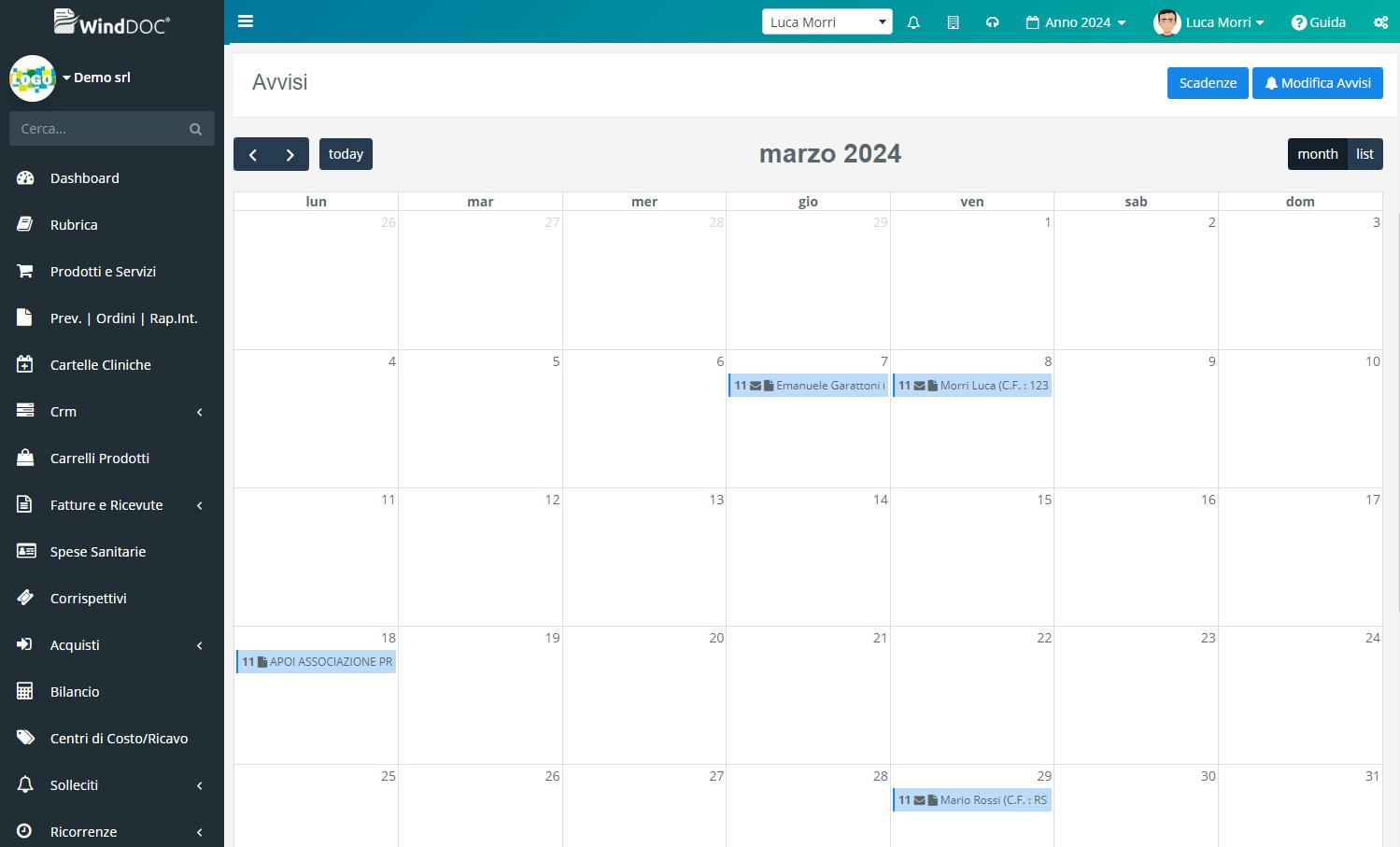
Vediamo ora come poter gestire e personalizzare gli avvisi di scadenza in WindDoc. Rechiamoci nella sezione dedicata cliccando sul pulsante “Modifica Avvisi”.
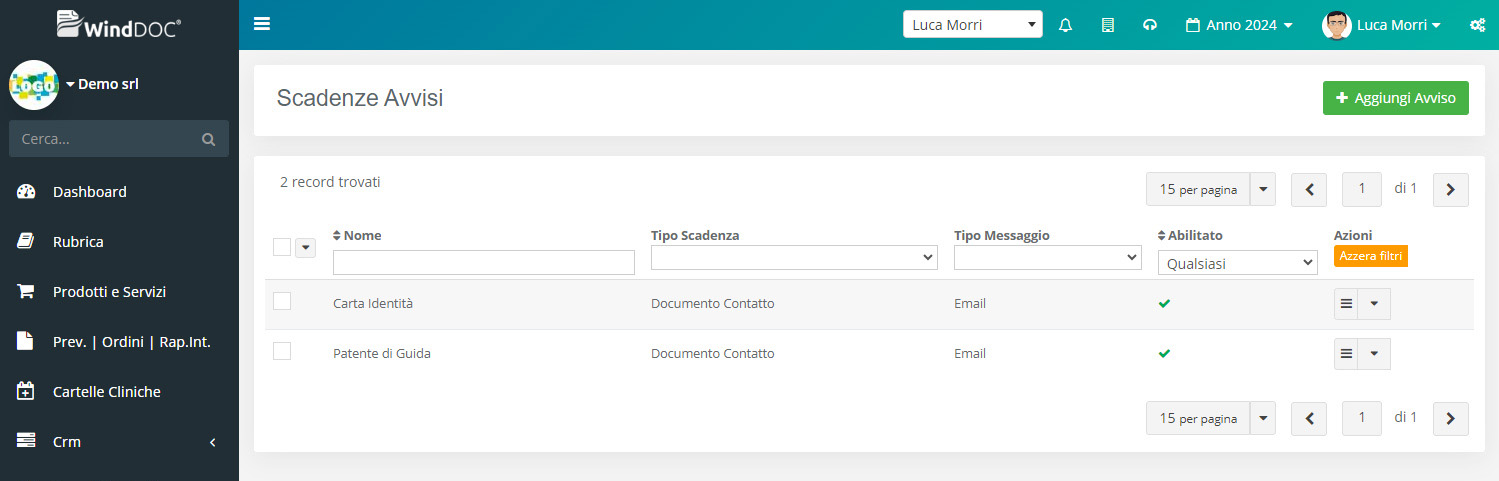
Questa lista ci mostra tutti gli avvisi che abbiamo attualmente generato. Possiamo visualizzare la tipologia di avviso, il tipo di avviso e il suo stato, abilitato o disabilitato.
Per generare un nuovo avviso clicchiamo su “Aggiungi Avviso”.
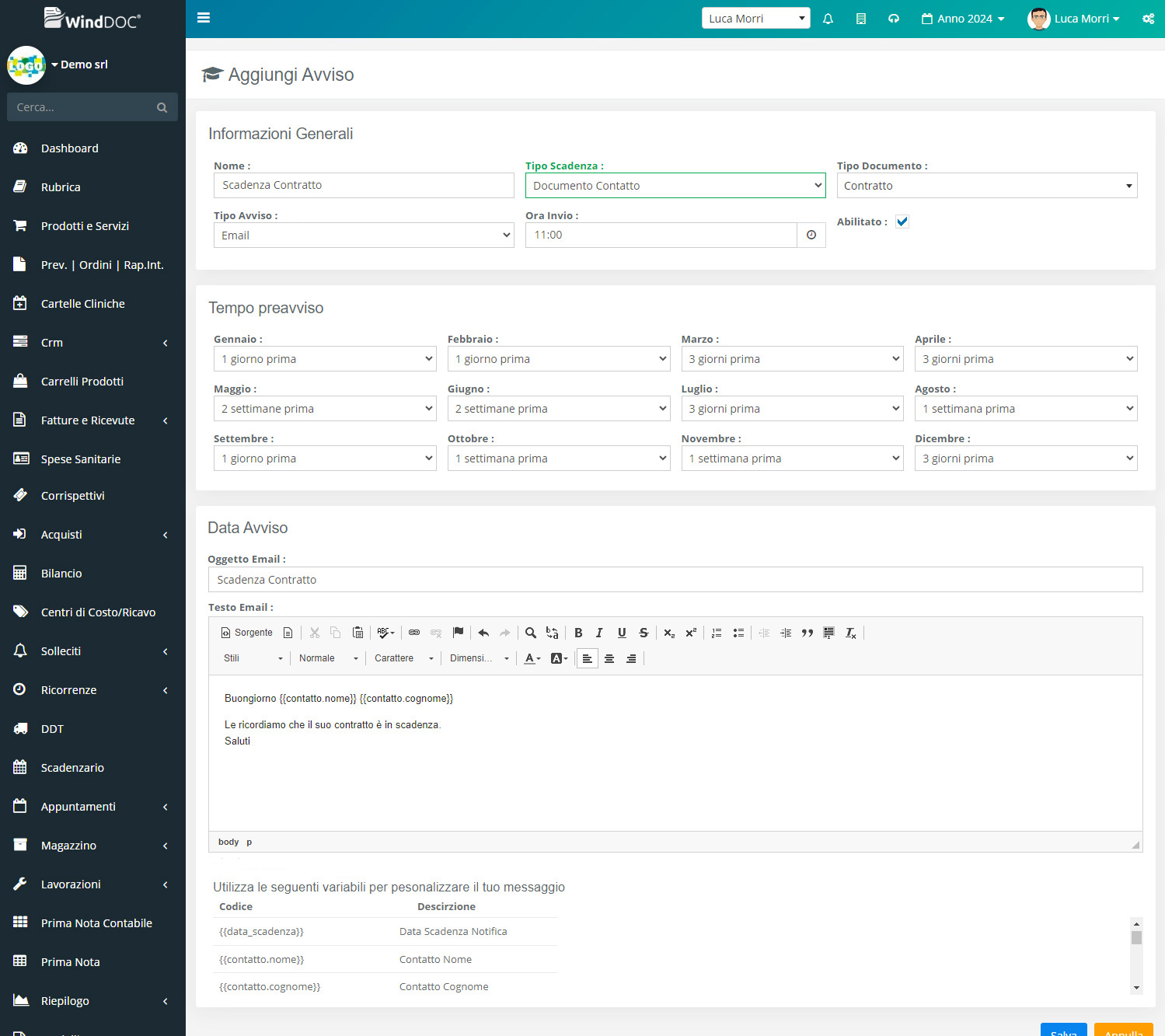
Dopo aver dato un nome al nostro avviso dobbiamo selezionare la tipologia di scadenza ed indicare se tale avviso deve essere attivato. Nel caso la tipologia di avviso si riferisca a un documento di un contatto comparirà un campo aggiuntivo che ci permette di selezionare il tipo di documento da gestire. Impostato il tutto ora dobbiamo selezionare il tipo di messaggio da generare. Possiamo selezionare email o azione CRM.
Impostiamo infine il tempo di preavviso, ovvero quando prima della scadenza del documento vogliamo che si attivi l’avviso. Per completezza abbiamo realizzato un tempo di preavviso che varia in base al mese di scadenza del documento.
Avvisi tramite Email
La tipologia di avviso Email permetterà di inviare un in automatico un’email al vostro cliente. L’avviso sarà inviato se nell’anagrafica cliente a cui è associata la scadenza sia compilato il campo Email.
Per questa tipologia di avviso nel campo messaggio possiamo personalizzare l’email che sarà recapita al cliente inserendo l’oggetto ed il corpo del messaggio. Il messaggio può contenere delle variabili utili a personalizzare maggiormente il testo dell’email riportando per esempio la data di scadenza del documento o alcuni dati del nostro cliente, come nome o cognome.
Avvisi tramite CRM
La tipologia di avviso “Attività CRM” permetterà di generare in automatico una o più attività nella scheda cliente.
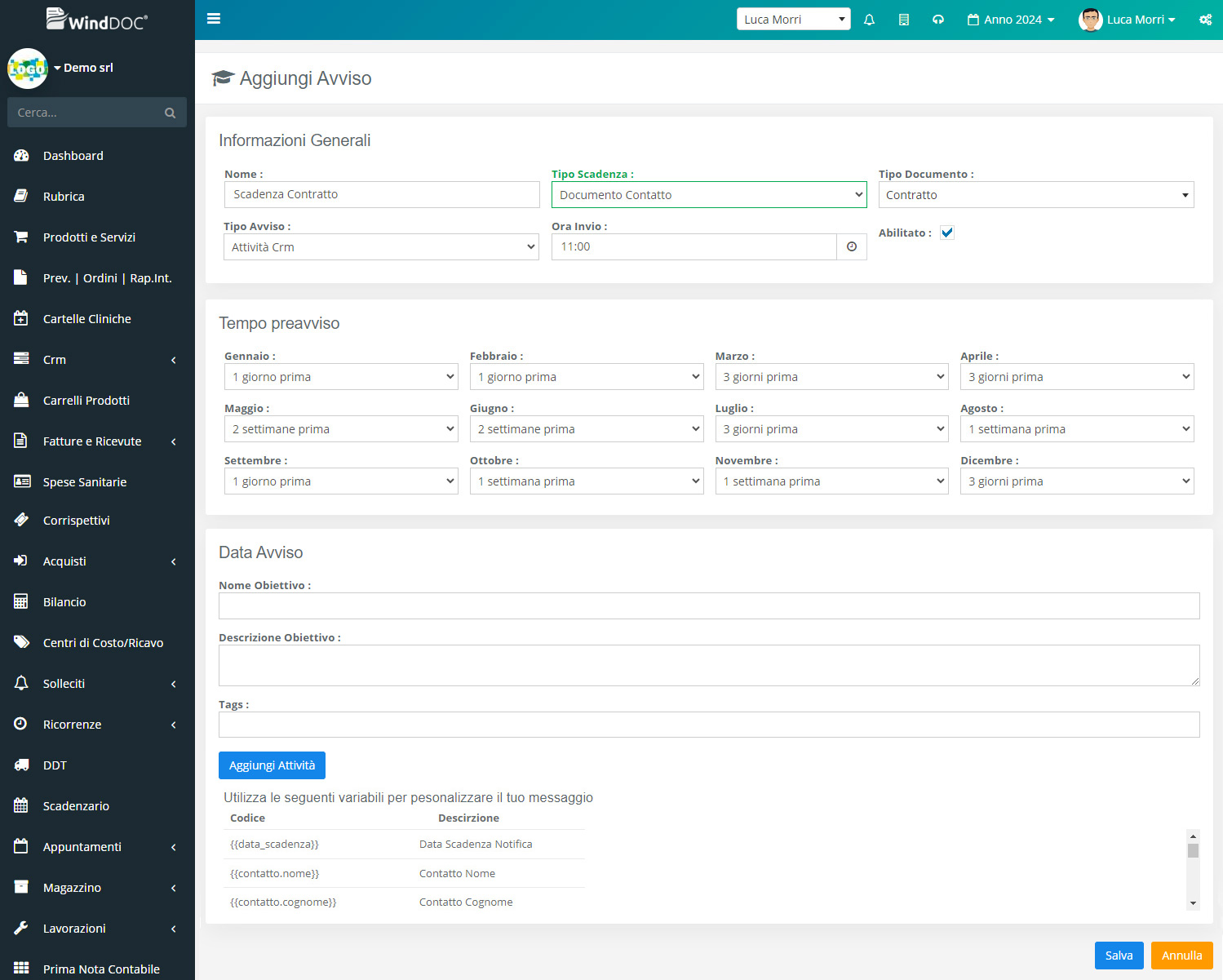
Come mostra la seguente figura nel caso di avviso CRM dobbiamo indicare il nome del nostro obiettivo e cliccando su “Aggiungi Attività” creeremo una o più attività (chiamata, compito o appuntamento) utili al suo completamento. Per esempio stiamo creando un’avviso CRM per la scadenza di un contratto il nostro obiettivo potrebbe essere “Rinnovo contratto” e l’attività “Chiamare il cliente per rinnovo”. Per una completa guida del CRM vi rimandiamo alla guida dedicata al seguente link
Dopo aver generato e salvato il nostro avvisto il sistema è pronto per inviare e generare avvisi di scadenza automatici.
Ricordiamo che dopo aver generato un nuovo avviso di scadenza, o se è stato modificato uno già esistente per apportare modifiche, solo i nuovi documento movimentati saranno considerati e trattati da tale avviso di scadenza, mentre quelli già creati non saranno in automatico aggiornati. E’ possibile però tramite una funzione automatica ricalcolare la scadenze degli attuali documenti. Dalla lista dei nostri avvisi di scadenze per ogni avviso troviamo un menù a destra che permette il ricalcolo delle scadenze. Tale funzione rigenererà tutti gli avvisi per i documento non ancora scaduti.